

虛擬待命可讓您建立 CA ARCserve Replication and High Availability 案例,將復原點複製到遠端位置。
請依循下列步驟:
[案例建立精靈] 的 [歡迎使用] 畫面隨即顯示。
[選取伺服器與產品類型] 畫面即開啟。
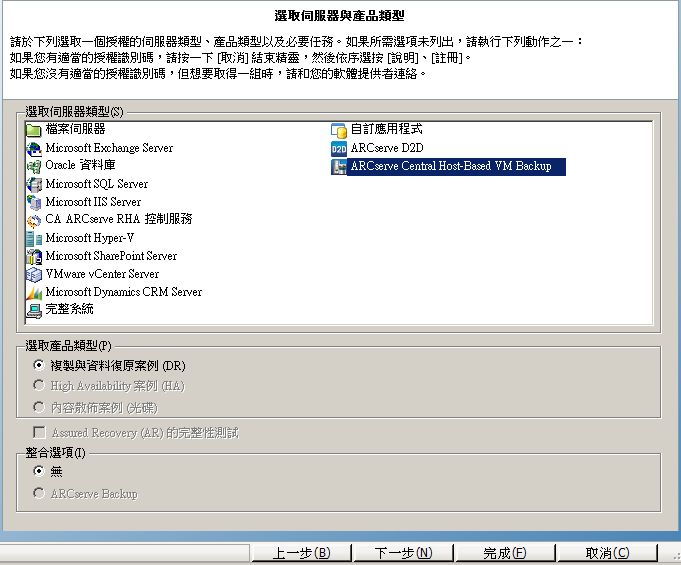
附註:下列程序也適用於 ARCserve D2D。
[ARCserve Central Host-Based VM Backup 伺服器憑證] 對話方塊即開啟。
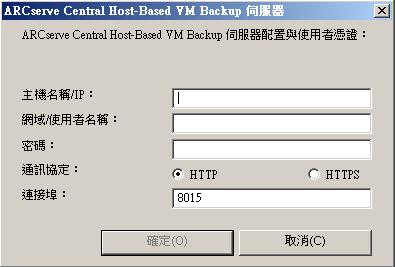
[ARCserve Central Host-Based VM Backup 目標主機與虛擬機器選擇] 畫面隨即開啟。
附註:此畫面不適用於 CA ARCserve D2D 案例,僅適用於 CA ARCserve Central Host-Based VM Backup 案例。

CA ARCserve Replication and High Availability 連線至 CA ARCserve Central Host-Based VM Backup 伺服器以取得原則,並顯示備份目標主機與其虛擬機器。
包含新建的虛擬機器:指定當您執行這個案例時,在主要主機備份資料夾中的所有子資料夾都將被複製。 任何新建的 VM 備份資料夾也都會被複製。 指定未核取 VM 的資料夾會被排除。 那些資料夾已標示為排除資料夾。 如果您不選取這個選項,則只會複製已選取的備份資料夾。
當您執行此案例時,就會複製所選虛擬機器的備份檔。 附註:這些是 CA ARCserve D2D 建立的備份檔。
案例名稱:接受預設名稱或輸入唯一的名稱。
主要主機名稱/IP:根據您的主機名稱選項自動顯示。
複本主機名稱/IP:輸入複本伺服器的主機名稱或 IP 位址。 這個伺服器是目標伺服器。 使用 [瀏覽] 按鈕來搜尋複本伺服器。
連接埠:接受預設埠號 (25000),或輸入主要與複本伺服器的新埠號。
(選用) 驗證主機上的 CA ARCserve RHA 引擎:選擇此選項可驗證引擎是否已安裝在指定的主要與複本主機上,並且正在執行中。
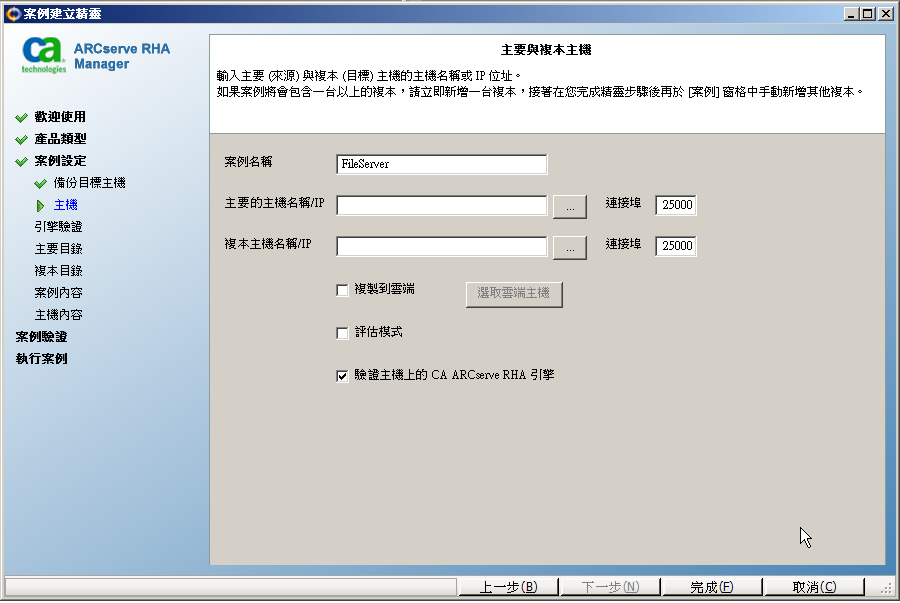
[引擎驗證] 畫面隨即開啟。
如果您已啟用 [驗證主機上的 CA ARCserve RHA 引擎] 選項,即會開啟 [主機驗證] 畫面。 軟體會驗證在上一個畫面中指定的主要與複本主機是否存在及是否連線。
[主要根目錄] 畫面隨即開啟。
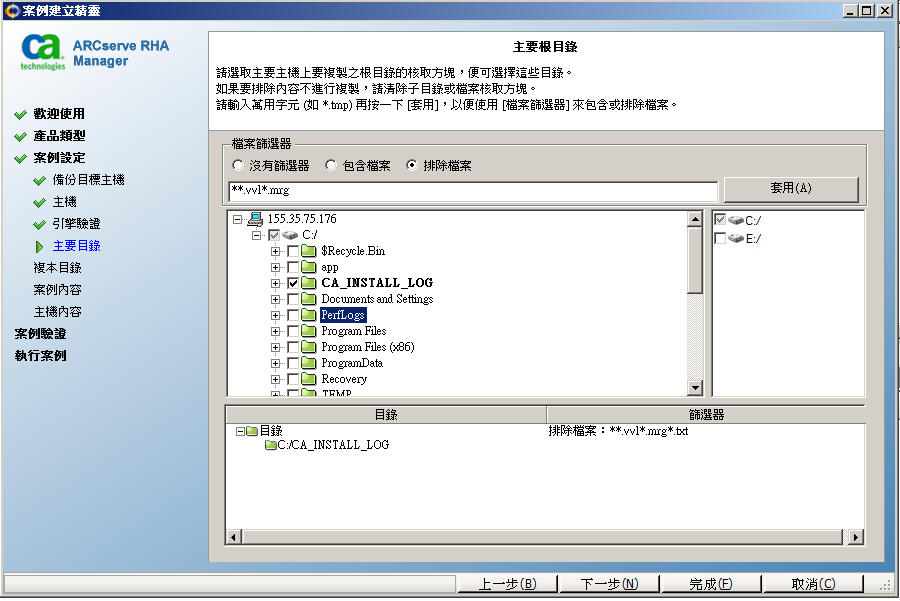
RHA 引擎會搜索所選虛擬機器的備份資料夾。 系統會自動選取這些備份資料夾。
附註:這些資料夾是 CA ARCserve D2D 所建立的備份資料夾。
當您在「ARCserve Central Host-Based VM Backup 目標與虛擬機器選擇」畫面中選取「包含新建的虛擬機器」時,主要備份資料夾將被選取供備份之用,且排除的資料夾將列於篩選器窗格中。
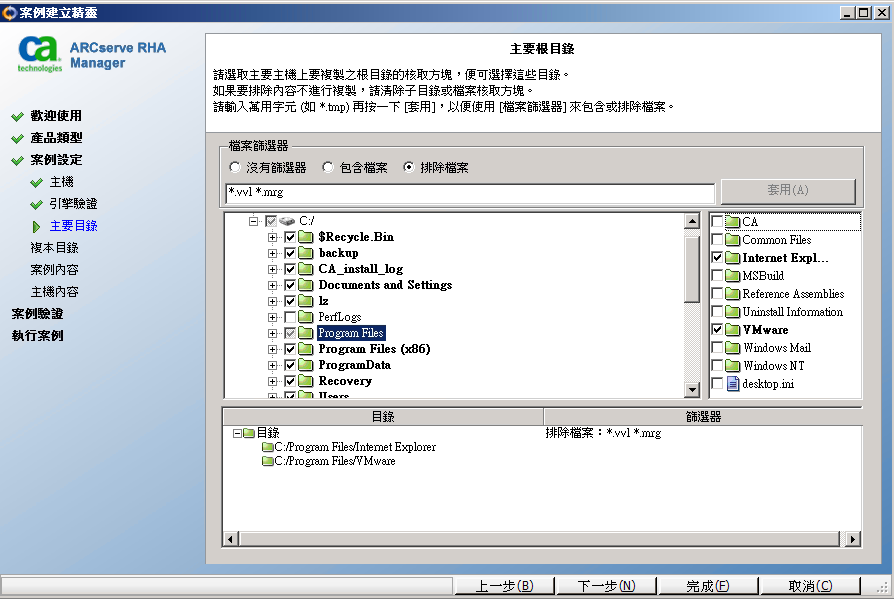
[複本根目錄] 畫面開啟。
[案例內容] 畫面開啟。
[主要與複本內容] 畫面即開啟。
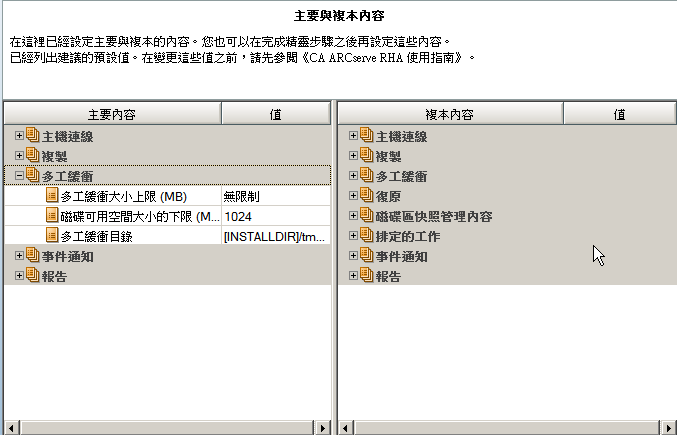
附註:選取不同的磁碟機供主要內容的多工緩衝處理之用,預設多工緩衝位置 (C:) 就不至於填滿本機磁碟機。 (建議使用)
[案例驗證] 畫面即開啟。
軟體將驗證新案例並檢查參數,以確保複製成功。 驗證完成之後,即會開啟畫面,顯示任何問題和警告。 即使有顯示警告,此軟體仍允許您繼續進行作業。 請視需要解決任何警告。
[案例執行] 畫面隨即開啟。
CA ARCserve Replication and High Availability 案例即成功建立。 現在您可以執行這個案例並備份由 CA ARCserve D2D 建立的虛擬機器檔案。
重要! 建議您查看 [事件主控台] 驗證初始資料同步化已完成,否則備份工作將失敗。
|
Copyright © 2013 CA.
All rights reserved.
|
|